
Obsah:
- Autor John Day [email protected].
- Public 2024-01-30 08:22.
- Naposledy změněno 2025-01-23 14:38.

Vítejte ve webovém tutoriálu mBlock s HyperDuino. To vám ukáže, jak nastavit mBlock a nahrát kód do vašeho HyperDuino. To vám také ukáže, jak vytvořit základní kód také pro chytré auto. Chcete -li začít, přeskočte přímo do něj kliknutím ZDE.
Krok 1: Nastavení MBlocku




Když se načte webová stránka, budete vyzváni k povolení přehrávače Flash, pokud jste tak neučinili, pokračujte a vyberte možnost Povolit blesk a povolte jeho spuštění pomocí prohlížeče Google Chrome. Jakmile je to dokončeno, dostanete se na hlavní stránku kódování bloků mBlock. S nastavením jsme téměř hotovi! Dále vás vyzve ke stažení pluginu, který je potřebný pro kompilaci kódu do skutečného Arduino/HyperDuino. Pokračujte a začněte stahovat software. Při stahování se zobrazí v levé dolní části obrazovky. Pokud ne, můžete k tomu přistupovat stisknutím tří skládaných teček na pravé straně prohlížeče Chrome a spuštěním stahování. Pokud se tam nezobrazuje, ujistěte se, že jste klikli na pravé tlačítko. K dokončení instalace budete muset spustit instalační program a provést všechny kroky. Až bude vše dokončeno, budete muset počítač po výzvě restartovat. Když se načtete zpět, měli byste být připraveni jít!
Krok 2: Vylepšení nastavení pro Arduino/HyperDuino



Než začneme programovat, budete chtít nastavit režim na režim Arduino a ujistit se, že nahráváte na správný typ desky. Pro začátek klikněte na Upravit a stiskněte úplně dole, že to bude říkat Arduino Mode. Změní to vzhled obrazovky, ale nebojte se, to jen odstranilo kód, který by byl zbytečný při programování Arduino/HyperDuino. Dále budete chtít změnit desku, kterou také nahráváte. Používám Arduino Uno, ke kterému je HyperDuino hlavně spárováno, takže jej můžeme přepnout z mBot na Arduino Uno. Nakonec budeme chtít nastavit typ připojení, aby se při pokusu o nahrání nezaměňovalo s tím, co děláme. Na zcela pravé straně obrazovky pokračujte a stiskněte záložku připojení a vyberte „USB“a ujistěte se, že je připojen ke správnému portu USB, ke kterému je připojeno Arduino/HyperDuino, což se může velmi lišit mezi různými počítači. A je to! Dokončili jste nastavení pro edici prohlížeče mBlock. Níže bude ukázkový kód, jak vyrobit chytré auto a nahrát jej do Arduino/HyperDuino.
Krok 3: Programování Smart Car v MBlock



Začal jsem vytvořením 4 bloků pro definování funkce vpřed a vzad pro obě kola. Udělal jsem to, protože při zatáčení doleva a doprava bude funkce jednodušší a bude vypadat hezky, když se robot otočí. Vyzývám vás, než se podíváte na další obrázek a vyzkoušíte si všechny 4 z těchto příkazů nebo dokonce vytvoříte jiný způsob, jak přimět každý motor dopředu a dozadu. Nyní, když máme pro každý motor příkaz vpřed i vzad, nechme pro něj provést funkci celkem vpřed, vzad, vlevo a vpravo. Technicky můžete použít jeden z dopředných příkazů, které jsme právě udělali, aby se otočili doleva a doprava, ale rád bych, aby jeden motor šel dozadu a druhý dopředu, jen aby to vypadalo hladší. Když jsme to dokončili, přejdeme k hlavnímu kódu. Nejprve chceme, aby auto na začátku programu obecně jelo vpřed. Potom můžeme přidat část ultrazvukového senzoru jako takovou. Prozatím ponechám jeden příklad části ultrazvukového senzoru, protože nejlepší částí kódu je kreativita, která s ním přichází. Podívejte se, jak chytře můžete toto auto vyrobit. Tento kód ponechá otevřený konec tam, kde se bude vyhýbat zdem, ale stále má možnost zaseknout se na místech. Pokud máte nějaké dotazy, neváhejte zanechat komentář, abych vám mohl pomoci na cestě!
Doporučuje:
Webové rozšíření pro Chrome - není třeba předchozí zkušenosti s kódováním: 6 kroků

Webové rozšíření pro Chrome - není třeba předchozí zkušenosti s kódováním: Rozšíření pro Chrome jsou malé programy vytvořené tak, aby zlepšovaly procházení uživatelů. Další informace o chromových rozšířeních naleznete na https://developer.chrome.com/extensions. Chcete -li vytvořit webové rozšíření pro Chrome, je vyžadováno kódování, takže je velmi užitečné zkontrolovat HT
Přístupový bod (AP) ESP8266 NodeMCU pro webový server se snímačem teploty DT11 a teplotou a vlhkostí tisku v prohlížeči: 5 kroků

Přístupový bod (AP) ESP8266 NodeMCU pro webový server se snímačem teploty DT11 a teplotou a vlhkostí tisku v prohlížeči: Ahoj kluci, ve většině projektů používáme ESP8266 a ve většině projektů používáme ESP8266 jako webový server, takže k datům lze přistupovat na jakékoli zařízení přes WiFi přístupem na webový server hostovaný ESP8266, ale jediným problémem je, že potřebujeme funkční router pro
Automobil Bluetooth RC Arduino s pohonem všech čtyř kol využívající motorový štít UNO R3, HC-05 a L293D s kódováním a aplikací pro Android: 8 kroků

Bluetooth RC auto Arduino s pohonem všech čtyř kol pomocí UNO R3, HC-05 a L293D Motorshield s kódováním a aplikací pro Android: Dnes vám povím, jak vytvořit bluetooth RC auto s pohonem arduino s pohonem 4 kol pomocí štítu motoru HC 05, L293, 4 stejnosměrný motor, s kódováním a aplikací pro Android k ovládání auta. Použitá součástka: -1-Arduino UNO R32-Bluetooth HC-053-Motorshield L293
Průvodce kódováním/diagnostikou BMW INPA E60: 4 kroky
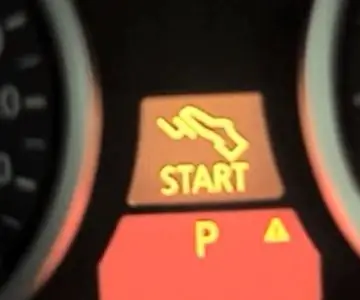
Průvodce kódováním/diagnostikou BMW INPA E60: V tomto článku shromáždím několik případů týkajících se pracovního pouzdra BMW INPA na BMW E60, a pokud máte další pouzdro BMW INPA E60, které chcete sdílet s lidmi, pošlete mi je prosím na můj e-mail. vloží to sem, aby to sdílelo
Cenově dostupné řešení vize s robotickým ramenem založeným na Arduinu: 19 kroků (s obrázky)

Cenově dostupné řešení vize s robotickým ramenem založeným na Arduinu: Když mluvíme o strojovém vidění, vždy nám to připadá tak nedosažitelné. Zatímco jsme vytvořili demo vize s otevřeným zdrojem, které by bylo super snadné udělat pro každého. V tomto videu s kamerou OpenMV robot bez ohledu na to, kde je červená kostka
